MS SQL Server - Asignar permisos
Permissionsconsulte las reglas que rigen los niveles de acceso que tienen los principales a los elementos protegibles. Puede otorgar, revocar y denegar permisos en MS SQL Server.
Para asignar permisos, se puede utilizar cualquiera de los dos métodos siguientes.
Método 1: uso de T-SQL
Sintaxis
Use <database name>
Grant <permission name> on <object name> to <username\principle>Ejemplo
Para asignar permiso de selección a un usuario llamado 'TestUser' en el objeto llamado 'TestTable' en la base de datos 'TestDB', ejecute la siguiente consulta.
USE TestDB
GO
Grant select on TestTable to TestUserMétodo 2: uso de SSMS (SQL Server Management Studio)
Step 1 - Conéctese a la instancia y expanda las carpetas como se muestra en la siguiente instantánea.

Step 2- Haga clic con el botón derecho en TestUser y haga clic en Propiedades. Aparece la siguiente pantalla.
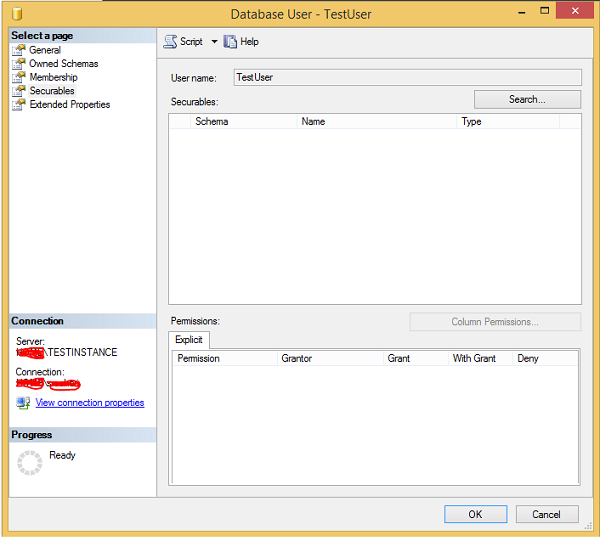
Step 3Haga clic en Buscar y seleccione opciones específicas. Haga clic en Tipos de objeto, seleccione tablas y haga clic en examinar. Seleccione 'TestTable' y haga clic en Aceptar. Aparece la siguiente pantalla.

Step 4 Seleccione la casilla de verificación para la columna Otorgar en Seleccionar permiso y haga clic en Aceptar como se muestra en la instantánea anterior.

Step 5Seleccione el permiso en 'TestTable' de la base de datos TestDB otorgado a 'TestUser'. Haga clic en Aceptar.